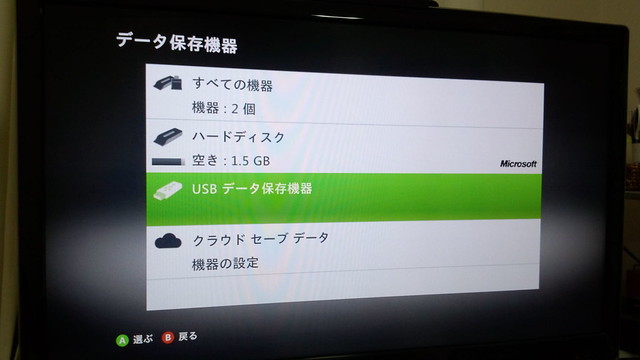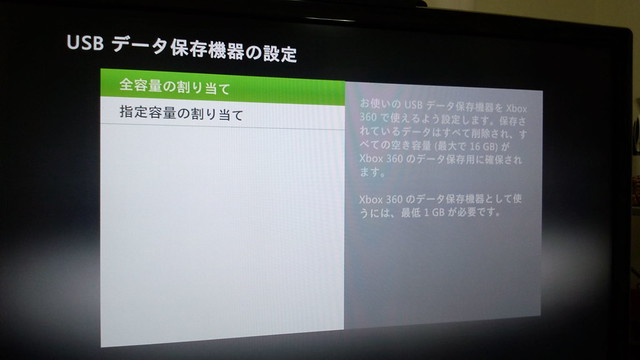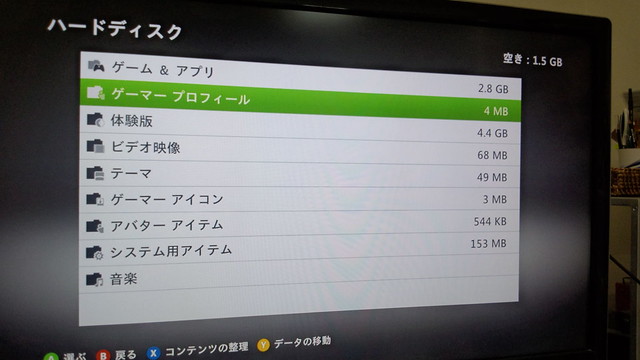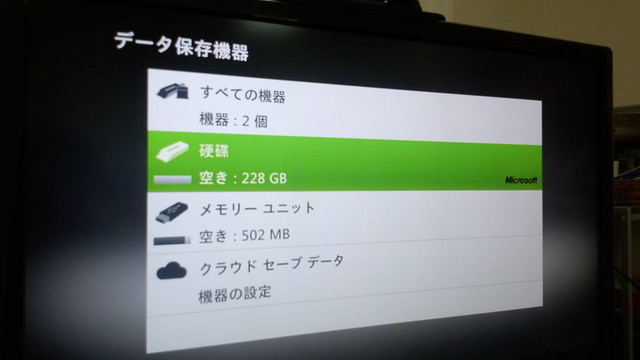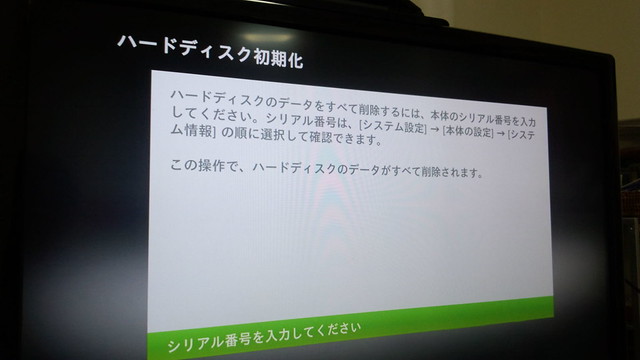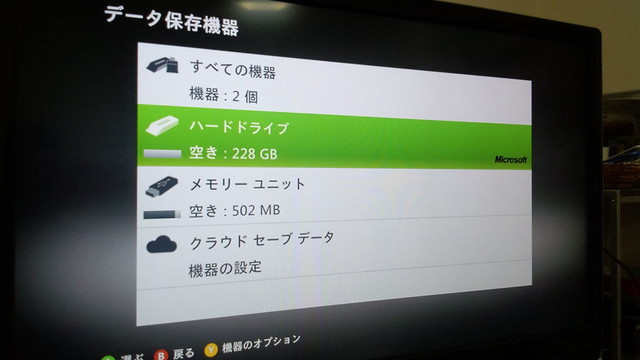先日のアップデートでYouTube対応したことにより、徐々に起動率が上がりつつある我が家のXbox 360。もともとXbox 360は体験版も充実しており、数年前のタイトルがいまだに体験版ダウンロードできたりする体験版天国なので、本体と体験版だけで結構遊べちゃうんですよね。
ところがうちのXbox 360は初期型ゆえにHDD容量は20GBどまり。昔はそれで十分だったのですが、ちょいちょいアプリや体験版インストールしているとじょじょに容量が足りなくなってきました。今は2GBくらいあいてるんですが、大容量の体験版入れると一発で埋まっちゃうので、新しい体験版入れたいときはアンインストールしてから新しくインストールするなど地味に面倒なのです。
いつかは容量アップしたいなーと思いつつぱらぱらとネット見ていたら、どうやら旧型Xbox 360は本体自体も生産終了しているのでオフィシャルの換装用HDDも品薄の模様。このまま該当商品がなくなってからでは困ると思い、一念発起してHDD購入することにしました。
Amazonで調べると250GBのHDDが2万円近いお値段。さすがに2万円は出せんなあ……、と思っていたら横のリンクから中古なら1万円以下で買えることを知り中古を選択。GB単価で考えるとそれでも十分高いし、市販のHDD買ってきて換装する荒業もあるようなのですが、それはいろいろ大変そうなのと、ゲーム目的なら250GBもあれば十分ということで公式HDDを選択。
これが購入したHDD。むむ、なんとも純正品ではない香りがぷんぷんしますな……。
中身はHDDのみのシンプルな構成。250GBの容量が大きく光ります。
よく見ると外側はかなり傷ついており、わかっていたことながら使い古された中古っぽい雰囲気まんてん。これほんとに装着して大丈夫なのかいな……。
さっそくHDDを交換したいというはやる気持ちを抑え、まずはデータの移行を先に行ないます。といっても本体にあるのはほとんどが再ダウンロードすればいい体験版ばかりなので、メインとなるのは自分のXbox Liveアカウントなどのプロフィール周りとセーブデータくらい。
データを移行する際は大きく2種類で、1つはUSBメモリを使う方法、もう1つは専用のケーブルを使う方法。前者は市販のUSBメモリでも使えるので汎用性高いですが、容量が1GB以上でないと認識されず、16GB以上は容量があっても使えないので、大容量データをやり取りするには不便です。専用ケーブルは別途購入の必要はありますが、HDD同士をつないでデータ転送できるので容量の制限がありません。
前述の通り移行できるのはプロフィール周りのデータだけでいいのでここはUSBメモリを選択。手持ちのUSBメモリを接続し、設定から初期化をかけるとXbox 360のデータ保存ができるようになります。
データ容量はUSBメモリ全部を使うか、一部のみをXbox 360用に割り当てるかを設定可能。どうせ1回こっきりなのでここは全領域を選択。
初期化が終わったら本体のHDDに保存されたデータを選択してUSBメモリに移していきます。体験版やゲームは後で落とせばいいのでプロフィールやアイコン周りなどMB容量のものだけを選択。画面はカテゴリのみですが、実際には体験版も移行したいデータだけを移したりと細かく設定できます。
あとは移行が終わるのをひたすら待つだけ。その間にテレビでも見ながら待ってましょう。
USBメモリへデータを移行し終わったらいよいよHDDの換装。といっても本体上部のHDD横にあるボタンを押すだけの簡単着脱スタイルです。
購入したHDDを装着して画面を見ると見慣れない文字……。そうか、中華製HDDだったか……。あやしさに拍車がかかるぜ……。
なんとなくそのままでは怖いのでハードディスクを初期化することに。システムメニューで確認できるシリアルを入力してHDDを初期化します。
無事に日本語名になった! ちょっと安心!
あとはUSBメモリに逃がしておいたデータをHDDにコピーすれば作業は終了。無事に容量を200GBクラスまでアップすることができました。
最初はちょっと面倒かなと思ってたけど、実際にはパソコン感覚でデータをコピーして元に戻せばいいだけ。待避先として手持ちのUSBメモリ使えるのもそうとう便利でした。さすがPCベースのXbox 360は楽ですね。PS3のHDD換装も楽だったけど、専用HDDだけにXbox 360はそれ以上のお手軽さでした。
よーしこれで体験版ダウンロードしまくるぜ!